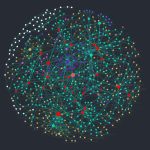¿Te interesa aprender a utilizar ExifTool y ExifTool GUI para extraer o modificar metadatos? Estos datos, que describen otros datos, son cruciales en el mundo digital, especialmente en imágenes.
Pueden revelar detalles sobre la cámara, ubicación, fecha, autor, derechos y más. Aunque los metadatos son útiles para organizar y compartir imágenes, también pueden ser un riesgo para la privacidad si contienen información sensible.
Por esta razón, es esencial conocer cómo manejar los metadatos de manera segura. En este artículo de Tecnoguía, te mostraremos cómo utilizar ExifTool y ExifTool GUI, dos herramientas gratuitas y poderosas, para manipular fácil y rápidamente los metadatos de tus imágenes.
¿Qué es ExifTool?
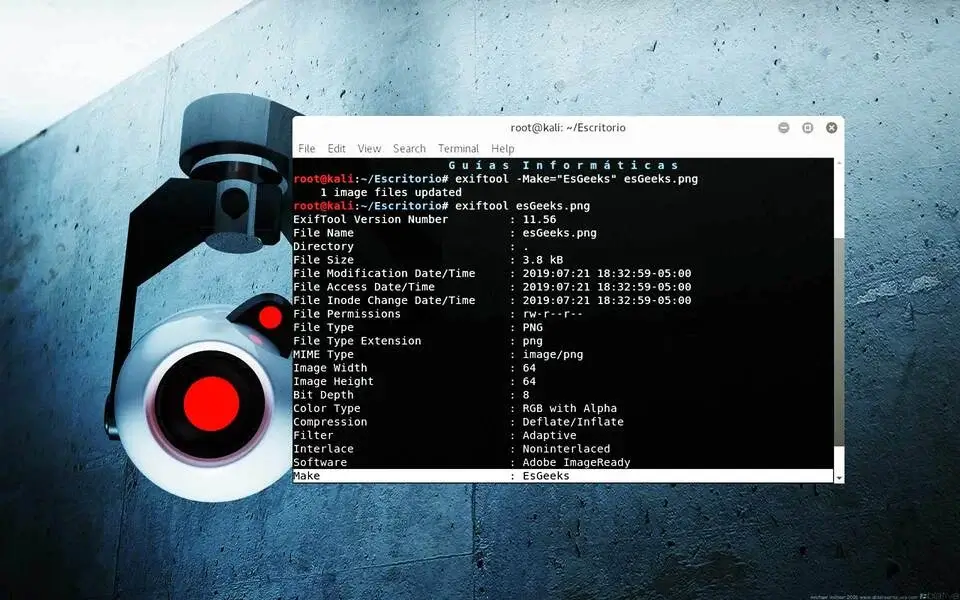
ExifTool es una herramienta de productividad que te permite leer, escribir y editar la información meta de una gran variedad de archivos. La información meta son datos que describen otros datos, como, por ejemplo, la cámara, el lugar, la fecha, el autor y otros detalles de una imagen digital.
ExifTool es una biblioteca de Perl independiente de la plataforma, más una aplicación de línea de comandos que puedes usar desde Windows, MacOS o Unix. ExifTool soporta muchos formatos de metadatos diferentes, incluyendo EXIF, GPS, IPTC, XMP, JFIF, GeoTIFF, ICC Profile, Photoshop IRB, FlashPix, AFCP y ID3, entre otros.
También puede leer las notas del fabricante de muchas cámaras digitales de marcas como Canon, Nikon, Sony, FujiFilm y más. ExifTool es una herramienta poderosa, rápida, flexible y personalizable que te ayudará a manipular los metadatos de tus archivos de forma fácil y rápida.
¿Qué ventajas tiene ExifTool?
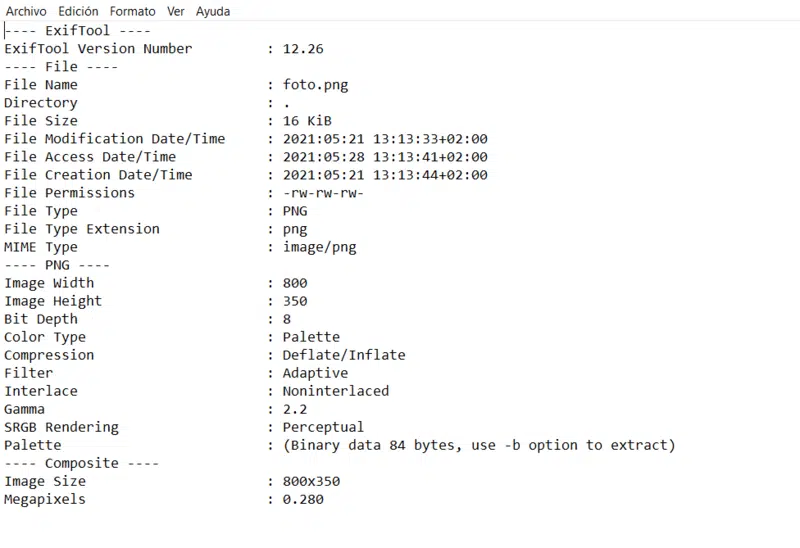
Entre tantas ventajas de usar ExifTool te contamos dos de las más importantes para que te animes a probar esta herramienta:
Variedad de Datos
ExifTool te ofrece una gran cantidad de metadatos, más que otras herramientas. Puede leer casi todos los datos del archivo, incluso los que son propios de algunas cámaras digitales. No importa si son imágenes, audios o vídeos, ExifTool los puede procesar.
Confianza y Soporte
Esta herramienta es tan fiable como eficaz. Con frecuentes actualizaciones y un fuerte apoyo en línea, siempre tendrás ayuda. Las guías de uso que hay en la página oficial son tu orientación en este viaje por el amplio mundo de los metadatos.
¿El problema? Comandos. ¿La Solución? ExifTool GUI.
Los comandos pueden ser difíciles. Pero no te angusties, tenemos una solución para ti: ExifTool GUI. Esta sencilla interfaz Gráfica de Usuario convierte la dificultad en facilidad. Sin escribir códigos, sin complicaciones. ¿Windows o Mac? Estás protegido.
Prepárate para explorar el fascinante universo de los metadatos con ExifTool. Tu entrada a un mundo de información ilimitada.
¿Cómo instalar ExifTool y ExifTool GUI?
A continuación, te presentamos un tutorial paso a paso para instalar ExifTool y su interfaz gráfica, ExifTool GUI:
Instalar ExifTool
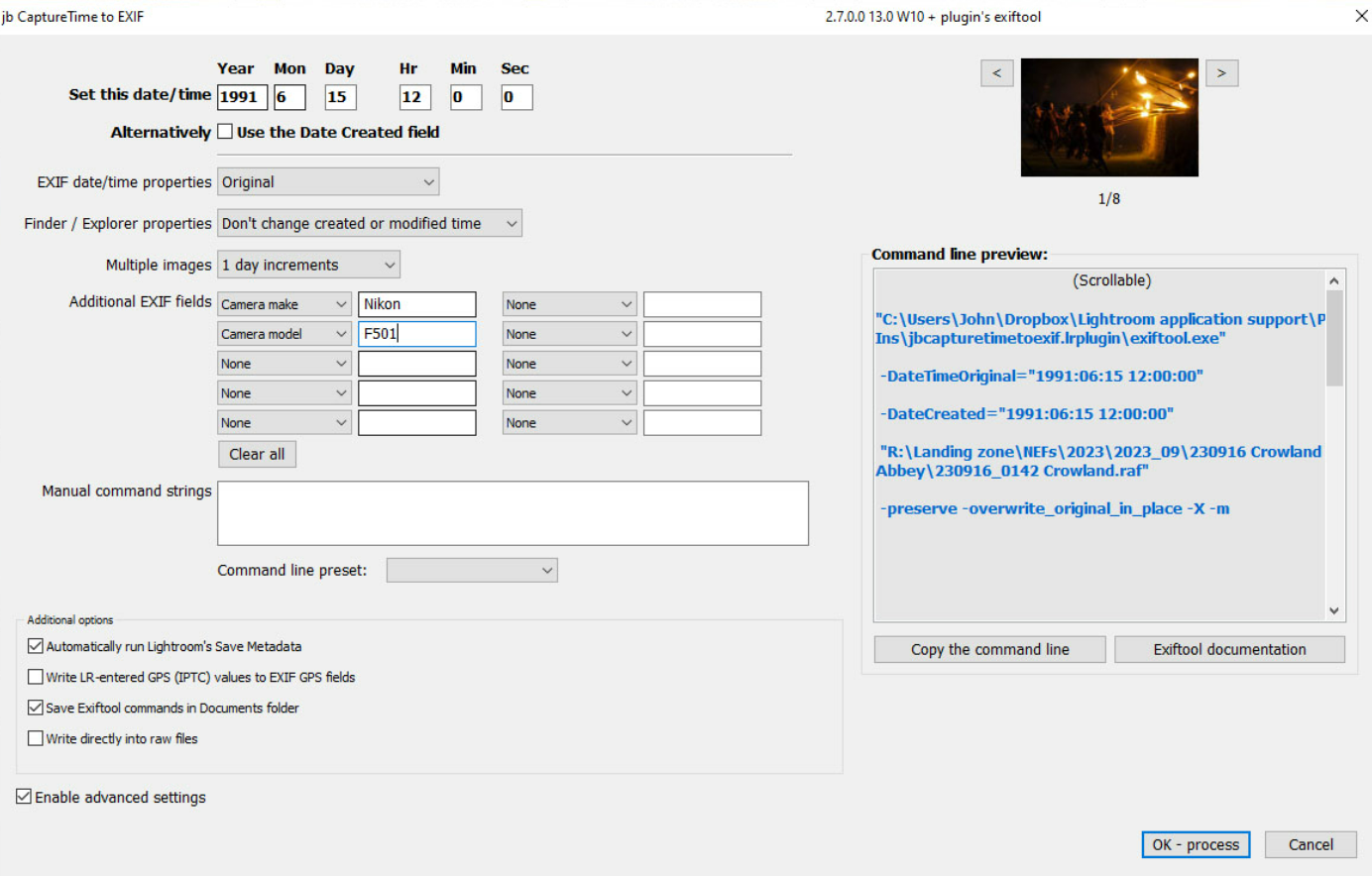
Para instalar ExifTool, necesitas descargar el archivo zip correspondiente a tu sistema operativo desde su página oficial o desde otras fuentes. Después, debes extraer el contenido del archivo zip en una carpeta de tu elección.
Dentro de la carpeta, encontrarás el archivo exiftool.exe, que es el ejecutable de la aplicación de línea de comandos. Puedes crear un acceso directo a este archivo en tu escritorio o en tu menú de inicio para facilitar su uso.
Instalar ExifTool GUI
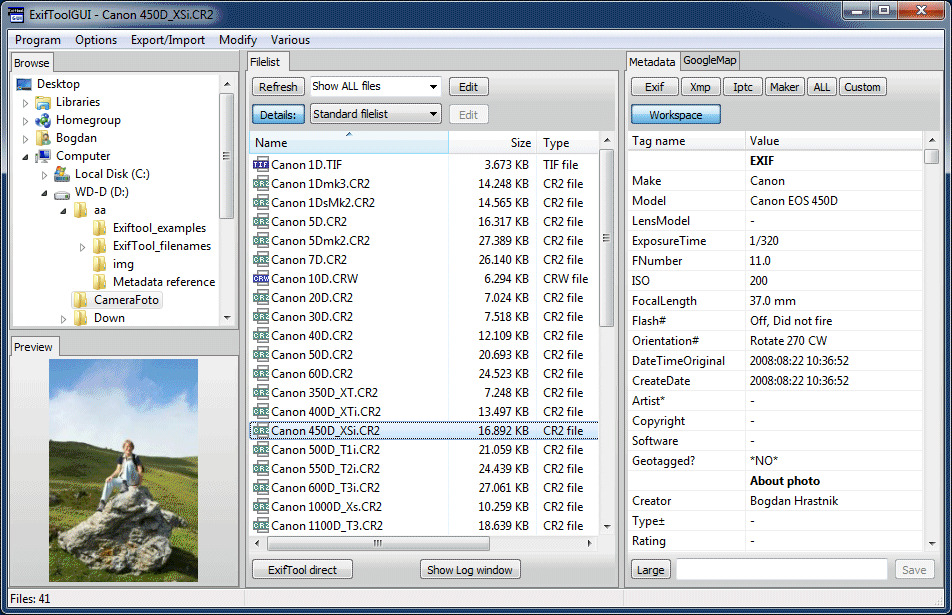
Para descargar ExifTool GUI, sigue estos sencillos pasos:
- Visita la Página de ExifTool: Ve al sitio oficial de ExifTool y haz clic en la pestaña «Recursos» (Resources).
- Selecciona tu Sistema Operativo: Si estás usando Windows, busca la sección correspondiente y haz clic en el enlace proporcionado: Descargar ExifTool GUI para Windows.
- Accede al Foro del Creador: Una vez en la página de ExifTool GUI, encontrarás un enlace adicional proporcionado por el creador. Haz clic en este enlace: Foro de ExifTool GUI. Esto te llevará a un foro donde el creador ha compartido el enlace al programa actualizado.
- Descarga y Descomprime: En el foro, encontrarás la opción para descargar el archivo actualizado. Descárgalo y luego descomprímelo para obtener el programa.
- Mueve el Archivo a la Carpeta de ExifTool: Una vez descargado y descomprimido, mueve el archivo de ExifTool GUI a la misma carpeta donde colocaste ExifTool. Esto asegurará que ambos programas funcionen de manera conjunta y sin problemas.
Cómo Extraer Metadatos de una Imagen con ExifTool GUI
Extraer metadatos de una imagen utilizando ExifTool GUI es un proceso sencillo y directo. Aquí te guiaré paso a paso para realizar esta tarea:
Abre ExifTool GUI
Primero, asegúrate de tener ExifTool GUI instalado en tu ordenador. Después de la instalación, abre la aplicación.
Selecciona la Imagen
En la interfaz de ExifTool GUI, haz clic en el botón “Abrir” u “Open”. Selecciona la imagen de la cual deseas extraer los metadatos. Una vez seleccionada, verás que los detalles de la imagen aparecerán en la ventana principal de ExifTool GUI.
Exportar los Metadatos
Para extraer los metadatos, haz clic en la pestaña “Export/Import”. Luego, selecciona “Export metadata into…”. Aparecerá una ventana emergente que te permite elegir el formato del archivo en el que deseas guardar los metadatos. Puedes optar por formatos como CSV, HTML, JSON, entre otros.
Guarda los Metadatos
Elige el formato deseado y haz clic en “Guardar” o “Save”. Aparecerá una ventana para que selecciones la ubicación en tu ordenador donde deseas guardar el archivo de metadatos. Después de elegir la ubicación, haz clic en “Guardar” nuevamente.
Editar y borrar los metadatos con ExifTool
Editar o borrar metadatos con ExifTool GUI es una tarea sencilla. Sigue estos pasos para realizar estas operaciones:
Editar Metadatos con ExifTool GUI:
- Abre ExifTool GUI en tu ordenador si no está ya abierto.
- Selecciona la imagen de la que deseas editar los metadatos haciendo clic en el botón «Abrir» o «Open» en la interfaz de ExifTool GUI.
- En la ventana principal, podrás ver todos los metadatos de la imagen.
- Para editar un metadato específico, simplemente haz doble clic en el valor del metadato que deseas cambiar. Luego, modifica el valor según tus preferencias.
- Una vez que hayas realizado las ediciones necesarias, asegúrate de hacer clic en «Guardar» o «Save» para guardar los cambios.
Borrar Metadatos con ExifTool GUI:
- Sigue los pasos 1 y 2 como se mencionó anteriormente para abrir la imagen en ExifTool GUI.
- Para borrar un metadato en particular, simplemente selecciona el metadato que deseas eliminar en la lista de metadatos en la ventana principal.
- Luego, haz clic en la pestaña “Editar” o «Edit.» en la parte superior de la ventana de ExifTool GUI.
- En el menú desplegable, selecciona “Borrar Metadatos Seleccionados” o «Delete Selected Metadata».
- Confirmarás la eliminación y los metadatos seleccionados serán eliminados de la imagen.
Recuerda que cuando realices cambios en los metadatos, es importante guardar la imagen después de editar o borrar los datos. Además, ten en cuenta que algunos metadatos son cruciales para el funcionamiento de la imagen y borrarlos podría afectar la integridad del archivo. Por lo tanto, modifica o borra los metadatos con precaución.

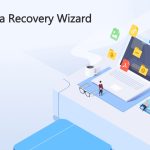

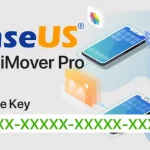 EaseUS MobiMover Pro: Claves de Licencia 2025
EaseUS MobiMover Pro: Claves de Licencia 2025